3.5.0 Überblick über das Views-Modul.
Wenn Sie sich für Drupal interessieren, werden Sie früher oder später auf das Views-Modul stoßen. Dieses Modul ermöglicht es, fast alles anzuzeigen, was in Drupal vorhanden ist: Benutzer, Inhalte, Kommentare, Taxonomie. Außerdem können Tabellen, Blöcke, Slider, Kalender, Listen, Diagramme und andere Arten von Daten und Designs dargestellt werden. Dieses Modul ist seit Version 8 im Drupal-Kern enthalten. Schauen wir uns also dieses Modul an.
Das Erste, worauf Sie achten sollten, ist die Größe des Moduls; sowohl das Views- als auch das Views UI-Modul belegen 808 bzw. 3,6 Megabyte. Ein riesiges Modul, aber um es zu nutzen, müssen Sie nicht wissen, wie es funktioniert. Views verfügt über eine recht umfangreiche Oberfläche, die Sie bei Interesse auch ohne Programmierkenntnisse verstehen können.
Im Drupal-Menü befindet sich Views unter Struktur — Views:
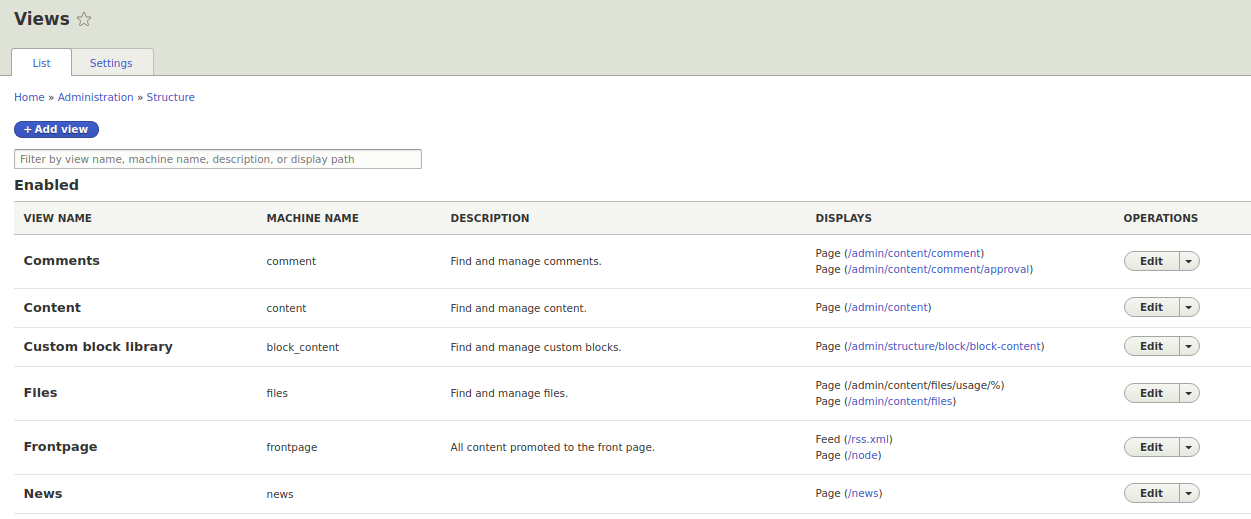
Wie Sie sehen, zeigt Views die Hauptseite, neue Kommentare, Benutzer, die kürzlich die Seite besucht haben, und viele weitere Listen an.
Gehen wir zu Views für die Startseite. Klicken Sie dazu auf die Schaltfläche „Bearbeiten“ in der Zeile der Frontpage-Ansicht.
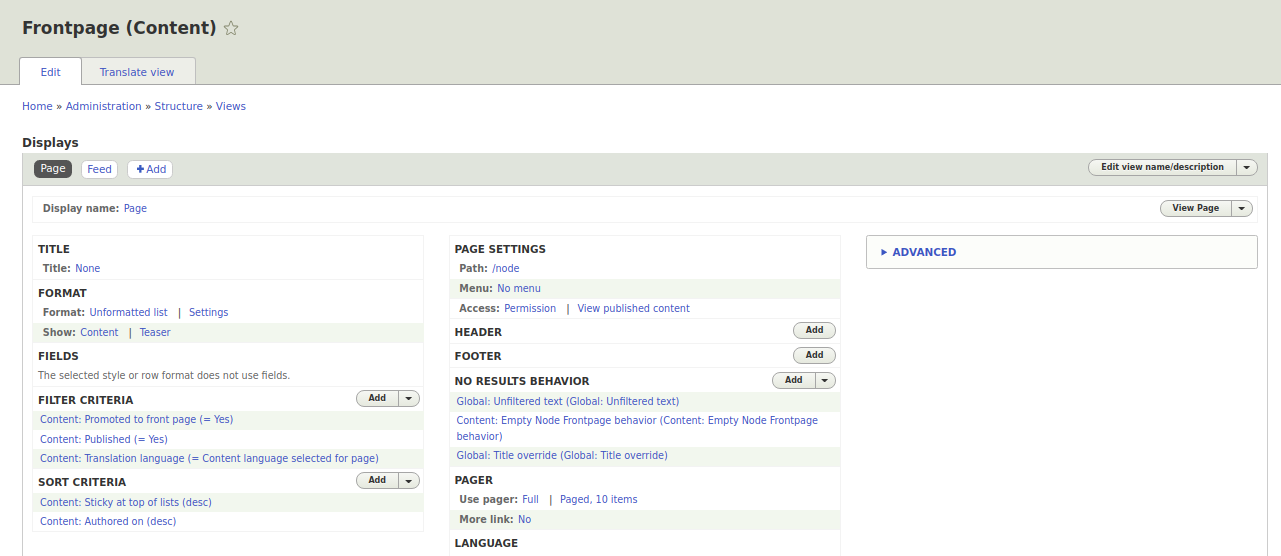
Im Folgenden gebe ich eine Beschreibung der einzelnen Blöcke sowie einen Link zum jeweiligen Artikel, der diesen Block beschreibt.
Beachten Sie zunächst, was Views anzeigen soll:
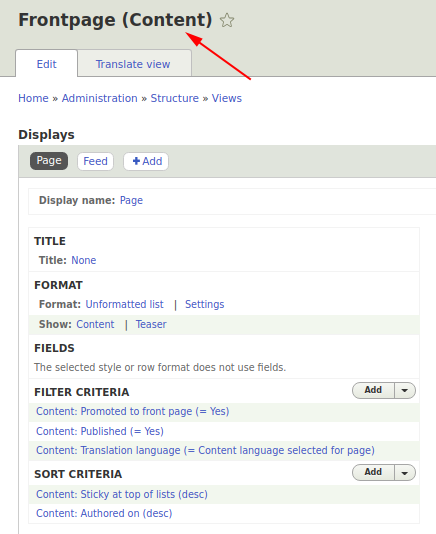
In dieser Ansicht zeigen wir Inhalte an, also die Nodes unserer Seite. Das können Taxonomien, Kommentare, Benutzer usw. sein. Diese Einstellung wird bei der Erstellung der Ansicht festgelegt und kann später nicht mehr geändert werden; in diesem Fall muss die Ansicht neu erstellt werden. Deshalb sollten Sie beim Erstellen einer Ansicht wissen, was Sie ausgeben möchten.
Weiterhin können wir den administrativen Titel festlegen – den Namen, der innerhalb der Ansicht und überall dort angezeigt wird, wo diese Ansicht dargestellt werden kann. Darunter wird der Titel angezeigt, der direkt auf der Seite, im Block oder auf der Seite sichtbar ist.
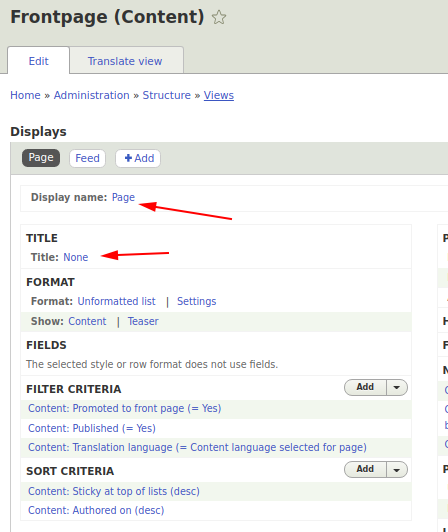
Darunter befindet sich das Blockformat. Views kann durch weitere Module erweitert werden, um die Darstellungsoptionen zu erweitern. Wenn Sie zum Beispiel das Views Slideshow-Modul installieren, können Sie Slider anzeigen:
https://www.drupal.org/project/views_slideshow
Mit dem Kalender-Modul können Kalender angezeigt werden:
https://www.drupal.org/project/calendar
Es gibt viele ähnliche Module; Sie können leicht das Passende finden, indem Sie in Google nach „Drupal views“ plus dem Namen der gewünschten Anzeige suchen.
Standardmäßig können wir in Blöcken (Unformatierte Liste), HTML-Listen (Tags <ul>, <li>), Raster (Tabelle ohne Kopfzeilen) und Tabellen (mit Kopfzeilen und Sortiermöglichkeit) ausgeben.
Unter der Einstellung „Anzeigen“ können wir festlegen, wie die Daten in der Ansicht ausgegeben werden – als einzelne Felder oder vollständig, zum Beispiel durch Anzeige eines Teasers oder eines gesamten Entities. Die Nutzung von Teasern ist recht praktisch. Angenommen, wir haben eine Standarddarstellung für Produkte im Teaser: Bild, Name, Preis und Kauf-Button. Diese Darstellung möchten wir in vielen Blöcken verwenden: Kategorien, ähnliche Produkte, empfohlene Produkte, Warenkorb. Wenn wir den CSS-Code nicht duplizieren wollen, können wir die Ausgabe des Teasers einmal gestalten und dann in anderen Views einfach wiederverwenden.
Felder
In den Feldern können wir einzelne Felder der Nodes auswählen, zum Beispiel Titel und Inhalt. Wir können die Ausgabe der Felder bearbeiten und sie hier gruppieren.
Filterkriterien
Hier wählen wir Felder aus, nach denen wir filtern möchten, z.B. Titel oder Inhalt. Hier können wir ebenfalls die Ausgabe bearbeiten und gruppieren.
Sortierkriterien
Nachdem wir die benötigten Daten gefiltert haben, ist es sinnvoll, diese auch zu sortieren. Zum Beispiel, um die neuesten Nachrichten zuerst anzuzeigen.
Seiteneinstellungen
Hier können wir den Pfad konfigurieren, unter dem die Ansichtsseite angezeigt wird, sowie Zugriffsrechte einstellen, sodass beispielsweise nur angemeldete Benutzer Zugriff auf diese Ansicht haben.
Kopf- und Fußzeile
Ermöglicht das Anzeigen von Daten oben oder unten in der Ansicht. Dabei sind nicht nur einfache HTML-Inhalte möglich, sondern auch das Einfügen von Feldern aus einer Ansicht oder sogar das Einfügen einer anderen Ansicht in unsere Ansicht.
Ausgabe bei Nichterfolg
Diese Funktionalität ähnelt der Kopfzeile, wird jedoch nur angezeigt, wenn die Ansicht keine Daten zum Ausgeben erhält.
Paginator
Der Paginator wird benötigt, wenn Listen sehr lang sind und in Seiten aufgeteilt werden sollen. Zum Beispiel, wenn wir 100 Nachrichten haben, aber nur 10 pro Seite anzeigen möchten.
Sprache
Ermöglicht die Auswahl der Sprache für die Ansicht. Wird üblicherweise auf mehrsprachigen Websites verwendet.
Erweitert
Hier beginnen Einstellungen, deren Verständnis ein tieferes Wissen erfordert.
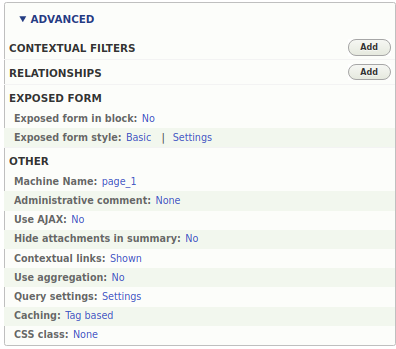
Kontextbezogene Filter
Kontextfilter ermöglichen die Anzeige von Daten basierend auf der URL der Seite, zum Beispiel, wenn die URL node/10 lautet, zeigt der Filter die Daten für den Node mit der ID 10 an. Dieser Filter kann auch so konfiguriert werden, dass er mit Benutzern arbeitet, sodass auf der Benutzerkonto-Seite die von diesem Benutzer erstellten Nodes angezeigt werden.
Beziehungen
Beziehungen sind ein mächtiges Werkzeug, mit dem verwandte Entities angezeigt werden können, zum Beispiel Nodes und Kommentare zu diesen Nodes, Kategorien und Nodes, die zu diesen Kategorien gehören, Benutzer und von ihm erstellte Inhalte.
Freigegebene Formulare
Diese Einstellungen betreffen die Filter, die als freigegeben markiert sind, sodass die Benutzer die Filter dynamisch ändern können, um die Suche anzupassen.
Weitere Einstellungen
Maschinenname. Sie können ihn zur besseren Lesbarkeit ändern, statt page_3, page_4 usw.
Administrativer Kommentar – dient als Notiz für diese Ansicht, sichtbar für die Seitenadministratoren.
AJAX verwenden. AJAX kann mit dem Paginator arbeiten, sodass beim Klick auf die Paginierungslinks die neue Seite geladen wird, ohne die gesamte Seite neu zu laden.
Anhänge in der Zusammenfassung ausblenden. Ermöglicht das Ausblenden von angehängten Zusammenfassungen, in die Sie eine andere Ansicht einfügen können, z. B. bei einem Glossar, wo oben eine Liste von Buchstaben angezeigt wird und unten der Inhalt für diese Buchstaben.
Kontextbezogene Links. Ermöglicht schnellen Zugriff zur Bearbeitung der Ansicht.
Aggregation verwenden. Dient zum Zählen der Anzahl der Zeilen, die von der Ansicht ausgegeben werden. Zum Beispiel können Sie die Anzahl der Nodes für jeden Bereich der Seite berechnen.
Abfrageeinstellungen. Wenn Sie Beziehungen verwenden, können Einträge bei der Ausgabe dupliziert werden; hier können Sie Distinct aktivieren, um Duplikate zu vermeiden.
Caching. Die Ansicht ist ziemlich schwergewichtig, daher ist es sinnvoll, selten aktualisierte Ansichten zu cachen.
CSS-Klasse. Sie können eine eigene Klasse angeben, um die Ansicht besser zu themen.